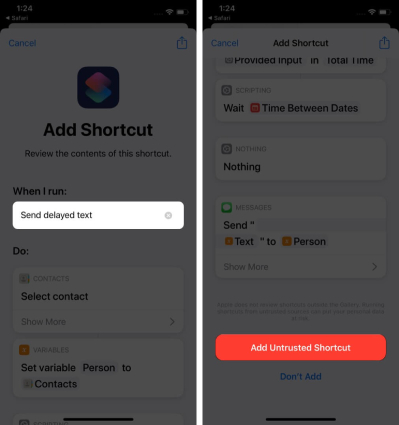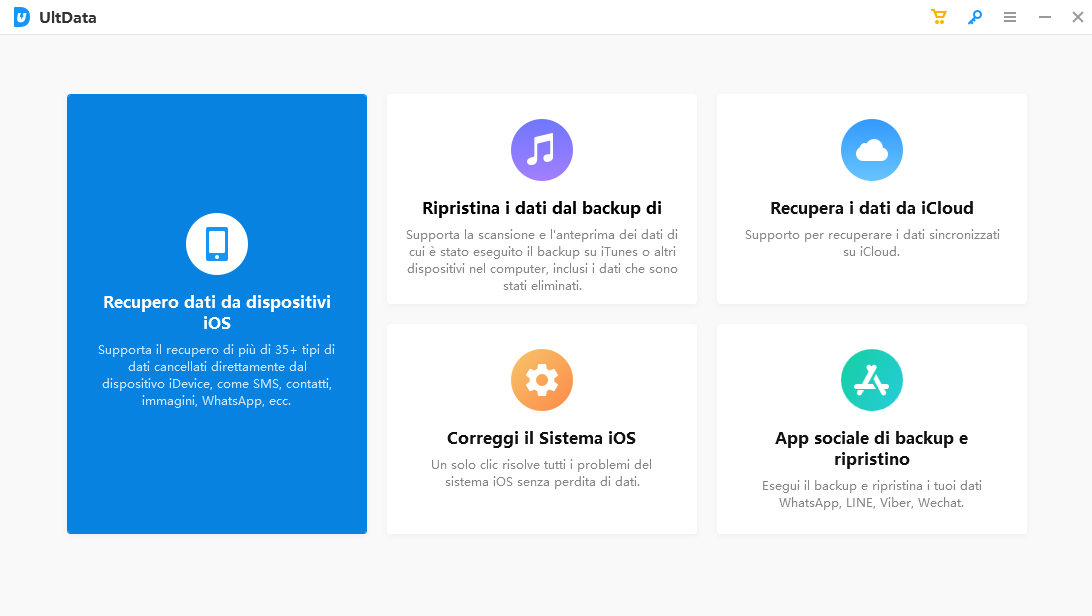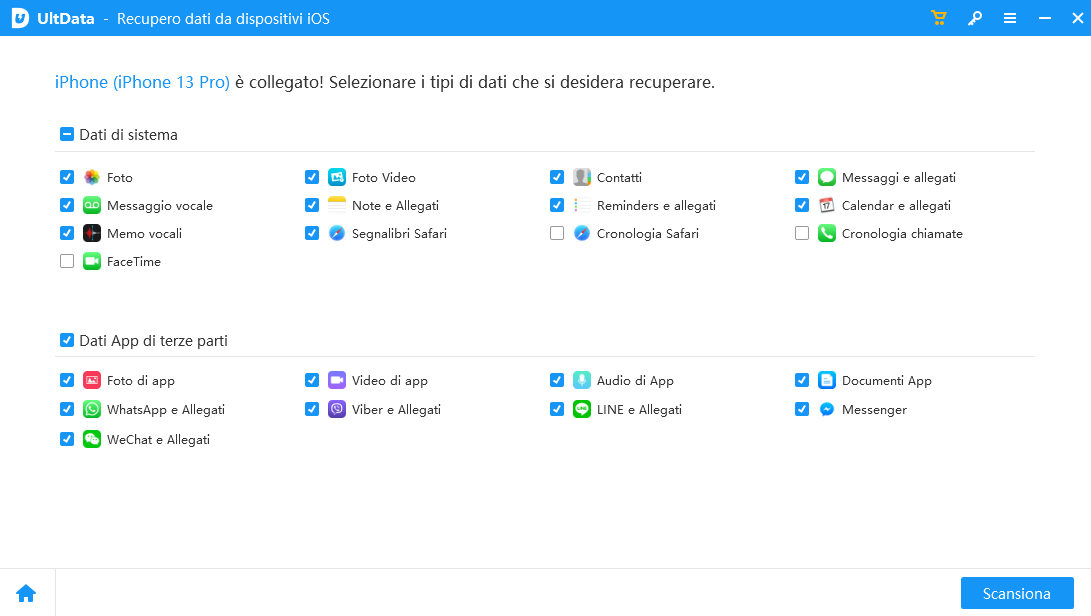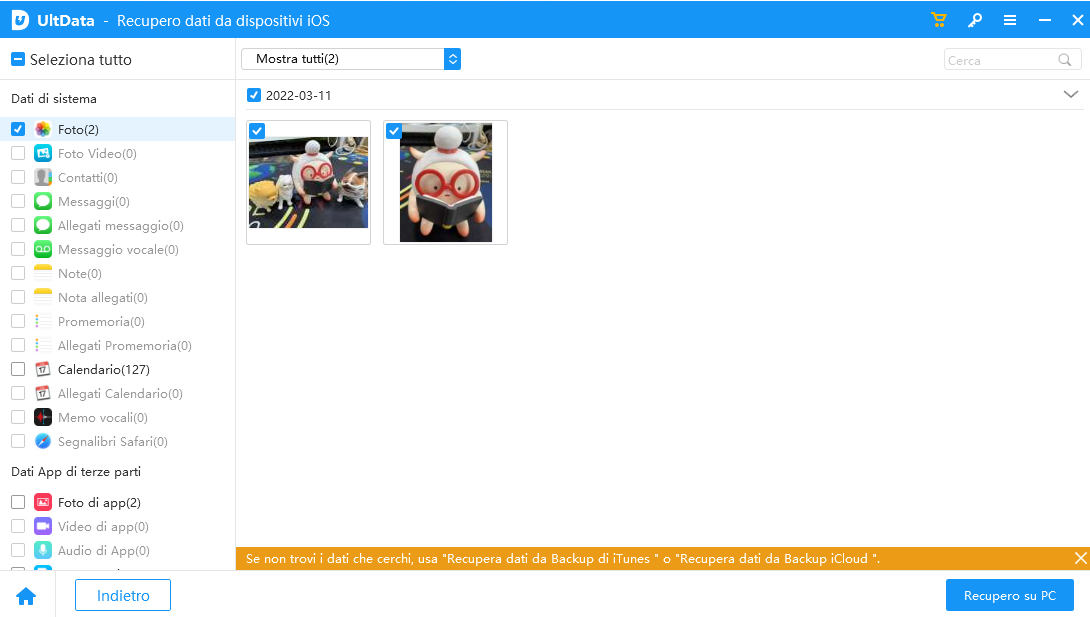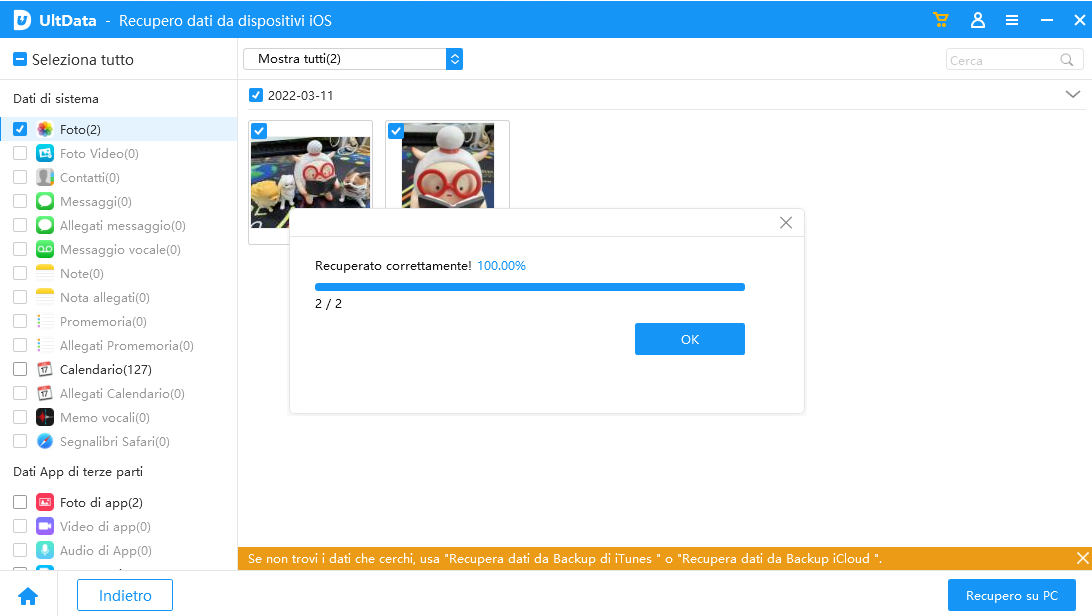Come Pianificare l'invio dei Messaggi di Testo su iPhone? Guida Completa!
Sono da sempre un utente Android, tuttavia, di recente, ho deciso di provare il mondo iOS e ho acquistato un iPhone 12. Il problema è che, per quanto simili, i due sistemi operativi hanno una filosofica piuttosto differente. Con Android, non ho mai avuto problemi ad avere il pieno controllo delle app e dello stesso sistema operativo. Mentre, da quando utilizzo iOS, avverto la presenza di certe chiusure che un po’ mi fanno storcere il naso.
In particolare, per il mio lavoro ho bisogno di programmare e pianificare messaggi da inviare in determinate ore del giorno ai miei clienti. Con Android riuscivo a farlo, grazie al fatto, che il sistema stesso offrisse questa possibilità. Da quando sono con iOS, programmare l’invio di un SMS mi risulta molto difficile. In realtà, non sono certo neppure che inviare un messaggio preimpostato, sia una funzione disponibile su iPhone. Sono molto preoccupato perché il mio lavoro si basa essenzialmente sull’invio di messaggi SMS ai miei clienti.
Esiste un modo per creare messaggi di testo programmati anche su iPhone o devo tornare ad Android? Sono disposto anche a utilizzare app a pagamento!
Molte persone affrontano lo stesso problema come l’amico di cui sopra, quindi abbiamo deciso di contribuire con questo articolo che speriamo, possa aiutare più persone possibili a risolvere lo stesso problema. Leggi l’articolo fino alla fine per scoprire come mandare messaggi programmati iPhone.
- Parte 1: Puoi pianificare un SMS?
- Parte 1: Puoi pianificare un SMS?
- Parte 3: Come pianificare i messaggi di testo su Android?
- Suggerimento utile: come recuperare i messaggi cancellati da iMessage su iPhone?
Parte 1: Puoi Pianificare un SMS?
Se cerchi un'app integrata all'interno del tuo iPhone che ti aiuti a programmare e pianificare l’invio di un messaggio di testo, devi sapere che non è possibile. Neppure iMessage, l’app principale per scambiare messaggi con altri dispositivi iOS offre una funzionalità tanto semplice quanto utile, come la pianificazione dei messaggi di testo.
Tuttavia non allarmarti, sono disponili app di terze parti che consentono di pianificare l’invio di messaggi da qualsiasi tipo di app di messaggistica .
Parte 2: Come Pianificare I Messaggi di Testo su iPhone?
Se vuoi imparare come pianificare un messaggio di testo su iPhone, allora ci sono due modi per farlo.
Shortcut app:
L'app Shortcut è uno dei due modi per inviare un messaggio di testo programmato su iPhone. E’ gratuita, funziona molto bene, tuttavia è piuttosto complicata da utilizzare. La maggior parte degli utenti potrebbe avere delle difficoltà di utilizzo.
Scheduled app:
Il secondo modo per riuscire a pianificare un messaggio di testo su un iPhone è utilizzare un'applicazione di terze parti chiamata " Scheduled App ". Questa app è stata sviluppata appositamente per programmare l’invio di qualsiasi messaggio di teso. Tuttavia non è gratuita.
Modo 1. Invia Messaggio di Testo Pianificato su iPhone Utilizzando l’app “Shortcut”.
Ecco il modo ideale per inviare un SMS programmato su iPhone utilizzando l’app Shortcut.
- Apri l'app Shortcut su iPhone. Se il tuo smartphone esegue versioni precedenti a iOS 13, devi prima scaricarlo manualmente dall'App Store.
- Scorri verso il basso fino in fondo e scegli "Automazione". Se non hai mai creato automazioni in precedenza, puoi fare clic su "Crea automazioni personali". Tocca il segno (+) nell'angolo in alto a destra, quindi seleziona l'opzione Crea automazione.
- Quindi seleziona "Ora del giorno" e regola l'ora in cui desideri che il tuo messaggio automatico venga inviato. Quindi, tocca anche "Mese" e regola la data. Dopo aver terminato le regolazioni, tocca Avanti.
- Tocca "Aggiungi azione" quando viene visualizzata la schermata successiva. Quando apri il menu "Azioni", controlla la presenza di un contatto dalla sezione "Invia messaggi" e fai clic su "Avanti". Digitare il testo che si desidera inviare nel campo del messaggio. Quindi tocca di nuovo "Avanti".
- Ricontrolla tutti i nuovi passaggi di automazione per assicurarti che i tuoi dati siano inseriti correttamente con i dettagli appropriati. Una cosa di cui dovresti essere cauto qui è l'opzione "Chiedi prima di eseguire", che è attiva per impostazione predefinita. Devi attivarlo per spegnerlo; in caso contrario, l'automazione invierà automaticamente i messaggi senza alcun input.
Una volta che sei soddisfatto, fai clic su Fatto. Alla data e all’ora impostata, l’app invierà il messaggio programmato.

Devi anche assicurarti di eliminare i tuoi messaggi automatici una volta terminato; in caso contrario, l'app Shortcut invierà gli stessi messaggi di testo ai destinatari lo stesso giorno ogni mese. Vai su automazione, ed Elimina il messaggio. Con questa app puoi anche programmare invio Mail iPhone o creare messaggi programmati WhatsApp.
Modo 2. Invia Messaggi di Testo Pianificati su iPhone Tramite l'app Scheduled.
Se vuoi inviare messaggi ad un orario specifico, come già scritto in precedenza, l’iPhone, per qualche assurda ragione, non lo permette. Fortunatamente sull’Apple Store ci sono alcune valide applicazioni che possono sopperire a questa mancanza. L’app Scheduled, ad esempio, può fare al caso tuo se vuoi pianificare l’invio di messaggi, SMS o WhatsApp ai tuoi clienti. La cosa buona è che non è eccessivamente complicata come l'app Shortcut.
- Scarica “Scheduled" dall'App Store. Completa il processo di configurazione e scegli il piano tariffario. Il piano a pagamento Premium invia i messaggi programmati in maniera automatica. Mentre, la versione gratuita, ti avverte semplicemente quando devi inviare il messaggio in maniera manuale.
- Consenti all'app Scheduled di accedere ai tuoi contatti. Quando apri la schermata iniziale, tocca l'icona (+) in basso e crea la tua nuova pianificazione di testo.
Seleziona i contatti e inserisci il testo nel campo del messaggio. Quindi tocca "Pianifica data" e seleziona l'ora e la data in cui vuoi inviarlo. Puoi impostare anche l’invio su più giorni.

- Scegli "Invia automaticamente" o "Ricordami" dalle opzioni e tocca "Pianifica messaggio" in basso, per completare la configurazione.
Parte 3: Come pianificare i messaggi di testo Android?
Come programmare l’invio di SMS tramite Android? Niente di più semplice! Se hai un telefono Android, hai a disposizione decine di app per pianificare l’invio di qualsiasi messaggio. Devi solo scegliere quella più adatta alle tue esigenze. Noi, nello specifico, consigliamo di utilizzare Google Messaggi, in maniera tale da essere al sicuro a 100% sia del funzionamento che della privacy.
Con l’app ufficiale di Google, puoi inviare messaggio programmato Huawei, Samsung, Sony, Oppo e qualsiasi altro dispositivo Android disponibile sul mercato.
- Scarica Google Messaggi.
- Apri l'app e crea il tuo testo.
- Selezionare i destinatari.
- Premere a lungo il pulsante di invio.
- Apparirà un menu programmato.
- Scegli l'ora e la data.
- Tocca Invia. Fatto!
Suggerimento Utile: Come Recuperare I Messaggi Cancellati da iMessage sul iPhone?
Se hai cancellato accidentalmente i tuoi messaggi programmati dall’iPhone, non preoccuparti; puoi recuperarli tramite Tenorshare UltData - iPhone Data Recovery. Questo software è ideale per risolvere diversi problemi di iOS, tra cui, il recupero dei dati. Usandolo, puoi recuperare facilmente i dati sia da iCloud che da iTunes.
Scarica e avvia UltData. Fai clic sull'opzione "Recupera dati da dispositivi iOS", quindi collega il tuo iPhone al PC.

Dopo che il PC ha rilevato l’iPhone, l’interfaccia mostrerà un elenco dei file che puoi recuperare. Puoi selezionarli tutti o solo quelli ai quali sei interessato. Nel nostro caso, puoi spuntare "Messaggi e allegati" e procedere con la scansione.

Dopo che UltData ha terminato la scansione, puoi controllare in anteprima i file iMessage recuperabili. Seleziona quelli che desideri recuperare.

4.Dopo aver selezionato le conversazioni di iMessage, clicca semplicemente sul pulsante "Ripristina su PC". UltData li recupererà dal tuo iPhone. Salvali sul PC in una posizione sicura.

Conclusione
Se desideri inviare messaggi di testo pianificati, l'iPhone non è in grado di farlo in maniera automatica con iMessage. Per farlo, dovrai affidarti ad app di terze parti come Shortcut e Scheduled. Se uno o più messaggi sono stati eliminati durante la programmazione, non preoccuparti, potrai sempre recuperarli utilizzando Tenorshare UltData - iPhone Data Recovery. Mi raccomando, affinché il recupero dei messaggi vada a buon fine, procedi subito con il recupero, in maniera tale da evitare sovrascritture dei file eliminati con dati nuovi.
Esprimi la tua opinione
Esprimi la tua opinione
Crea il tuo commento per Tenorshare articoli
- Tenorshare 4uKey supporta come rimuovere la password per il tempo di utilizzo schermo iPhone o iPad senza perdita di dati.
- Novità Tenorshare: iAnyGo - Cambia la posizione GPS su iPhone/iPad/Android con un solo clic.
- Tenorshare 4MeKey: Rimuovere il blocco di attivazione di iCloud senza password/Apple ID.[Supporto iOS 16.7].

Tenorshare UltData
Miglior Software di Recupero Dati per iPhone
Massima Percentuale di Recupero Dati